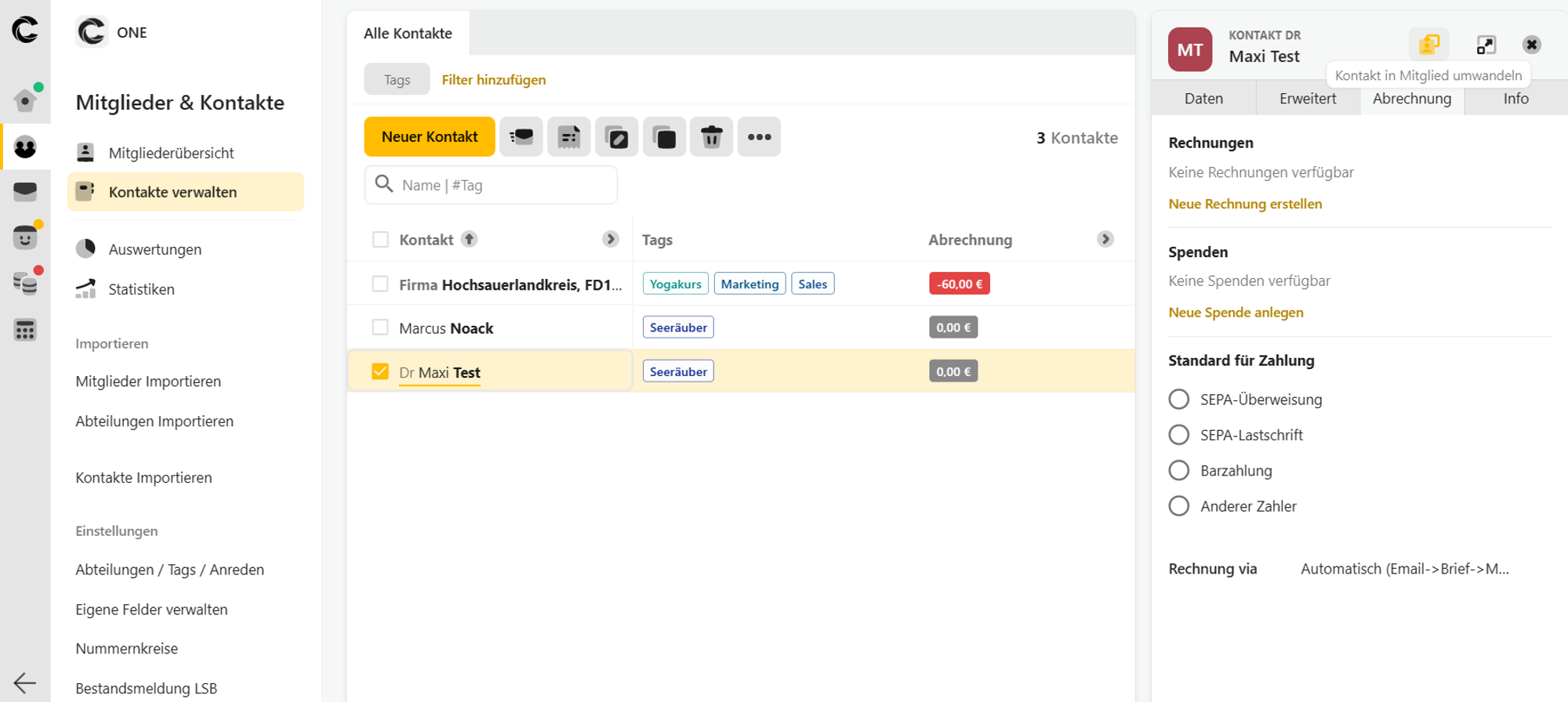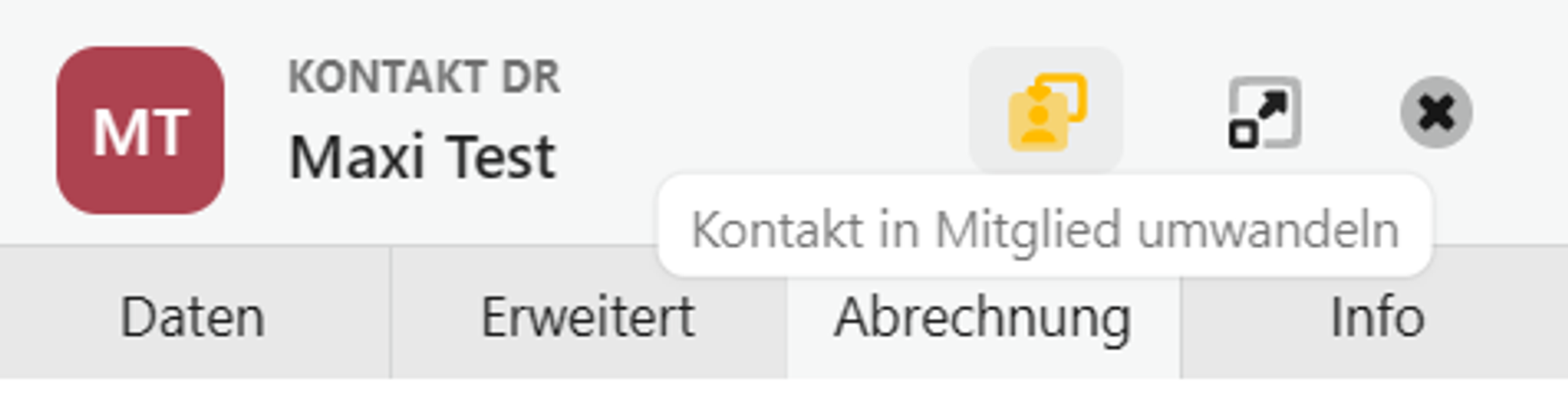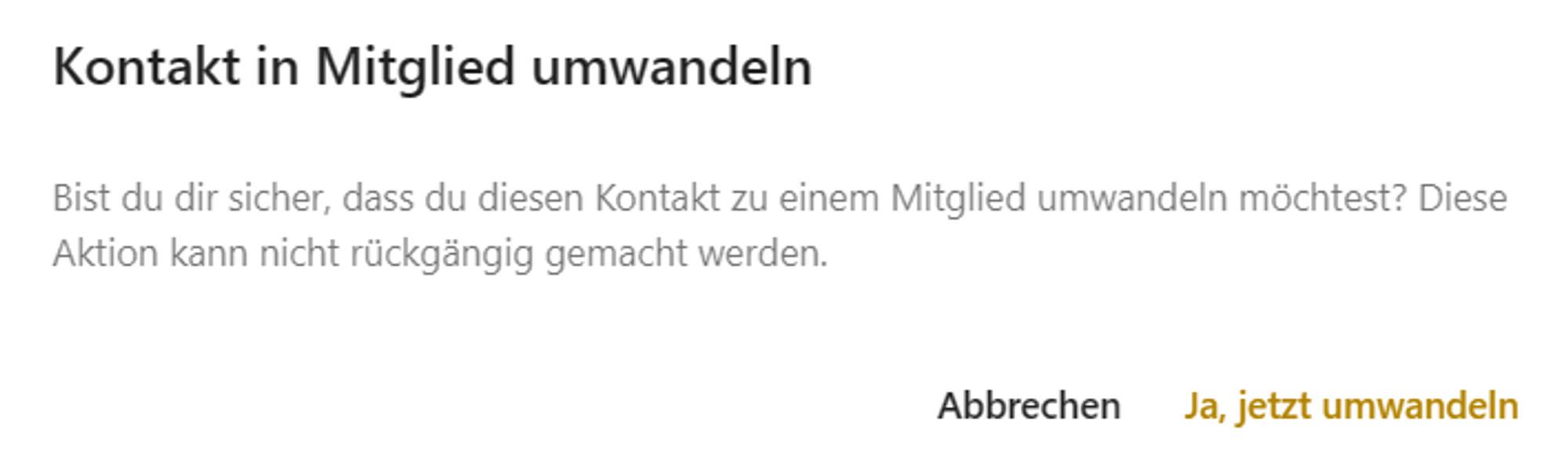Mitgliederübersicht
Diese ist das Herzstück deiner Vereinsverwaltung. Hier hast du einen Gesamtüberblick der aktuellen Mitglieder in deinem Verein.
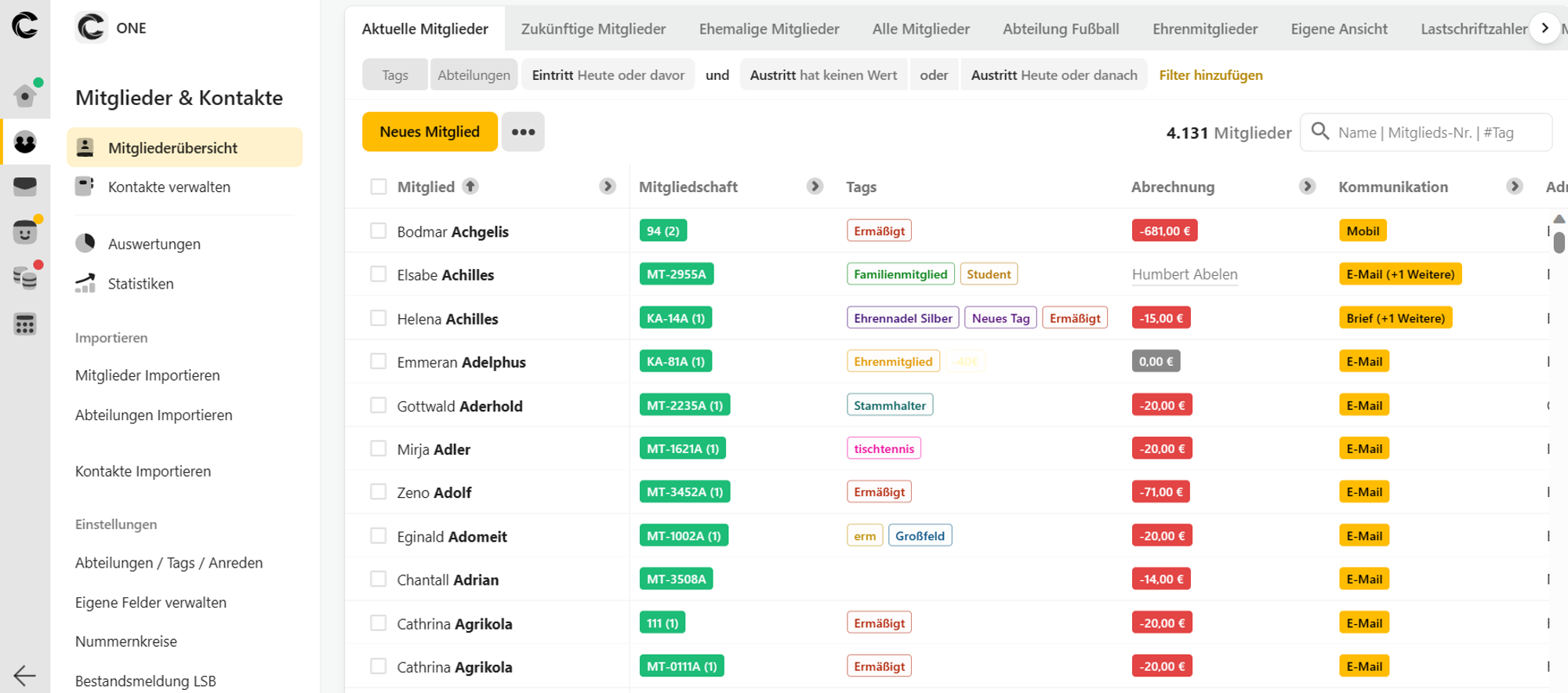
Um weitere Informationen zu deinen Gruppen zu erhalten, klicke einfach auf den Pfeil, um die Gruppe zu öffnen.
Mach es dir einfach durch die direkte Anwendung im Mitgliederprofil:
Sobald du ein Mitglied ausgewählt hast, erscheinen neben Neues Mitglied weitere Optionen.
📹 Self-uploaded videos are not supported yet. Please use a third party video provider such as Youtube, Wistia or Vimeo.
Wähle aus zwischen:
- Nachricht oder Rundschreiben
- Neue Rechnung erstellen
- Massenbearbeitung / Beiträge zuweisen
- Mitglied duplizieren
- Mitglied löschen
- Export Excel/ Export Bestandsmeldung LSB/ Mitglieder importieren
Mitglieder manuell anlegen
In Localclubs können Mitglieder und Kontakte ganz einfach manuell angelegt werden.
📹 Self-uploaded videos are not supported yet. Please use a third party video provider such as Youtube, Wistia or Vimeo.
- Klicke auf Neues Mitglied.
- Nun öffnet sich rechts das Mitgliederprofil und du kannst alle Daten angeben.
Das Mitgliederprofil
Um das Mitgliederprofil zu öffnen, klicke in der Übersicht der Mitglieder auf den Namen. Wenn die Ansicht zu klein ist, kannst du auf das Symbol links vom X klicken, um es zu vergrößern.
Das Profil teilt sich in die Bereiche Daten, Erweitert, Abrechnung und Infos auf.
📹 Self-uploaded videos are not supported yet. Please use a third party video provider such as Youtube, Wistia or Vimeo.
Daten:
Profilbild:
- Um ein Profilbild hochzuladen, klicke auf die Namenskürzel neben dem Mitgliedernamen.
- Suche dir auf Deinem Computer das Bild aus, welches du einfügen möchtest und lade es hoch.
Mitgliederdaten:
- Per Doppelklick in der Mitgliederübersicht Auf der Oberfläche mit einem Doppelklick in den entsprechenden Bereich klicken und anschließend die Daten anpassen.
- Klicke auf den Namen in der Übersicht, um das Mitgliederprofil rechts zu öffnen. Durch das Klicken des Namens erscheint auf der rechten Seite die kleine Anzeige für die Mitglieder-Stammdaten. Hier kannst du gezielte Änderungen vornehmen.
📹 Self-uploaded videos are not supported yet. Please use a third party video provider such as Youtube, Wistia or Vimeo.
Folgende Standard-Mitgliederdaten stehen dir in Campai zur Verfügung:
- Mitglied
- Geschlecht/Art
- Anrede
- Titel
- Vorname
- Nachname
- Organisation
- Geburtstag
- Mitgliedschaft
- Mitgliedsnummer
- Eintritt
- Austritt
- Kündigungsdatum
- Abteilungen
- Kommunikation
- Mobilfunknummer
- Festnetznummer
- Kontaktmethode
- Kein Rundschreiben
- Adresse
- Straße + Nr.
- PLZ
- Stadt
- Land
- C/O
- Andere
- Tags
- Eventim
- Tixx-ID
- Tixx-Kundennummer
Erweitert:
Diese Bereiche stehen dir im Mitgliederprofil unter Erweitert zur Verfügung:
- Notizen und Wiedervorlagen
In diesem Bereich kannst du individuelle Informationen über das Mitglied hinterlegen und diese mit einer Zeitangabe zur Wiedervorlage versehen, damit du zu einem späteren Zeitpunkt daran erinnert wirst. Die Wiedervorlagen können einzelnen Benutzern zugewiesen & als erledigt markiert werden. Zudem kann im Bereich Start mit einem Klick auf Übersicht gefiltert werden, um zu sehen, welche Wiedervorlagen bereits zugewiesen und/oder bearbeitet wurden.
- Ausgestellte Karten
Hier werden ausgestellte Karten und Mitgliedsausweise angezeigt.
- Alternative Kontakte
In diesem Bereich kannst du Informationen an weitere Mitglieder oder Kontakte weitergeben, indem du den Kontakt hier hinzufügst.
- Dokumente und Unterlagen
Hier kannst du Unterlagen zum Mitglied hochladen und auch wieder herunterladen.
Abrechnung:
Diese Bereiche stehen dir im Mitgliederprofil unter Abrechnung zur Verfügung:
- Beiträge & Spenden
Hier kannst du deinem Mitglied einen Beitrag, eine Spende oder einen Vertrag zuordnen und dementsprechend anpassen.
- Rechnungen
Hier kannst du Rechnungen einsehen und für das Mitglied auch erstellen.
- Standard für Zahlungen
- SEPA-Überweisung
- SEPA-Lastschrift
- Barzahlung
- Anderer Zahler Mit Anderer Zahler kannst du deinem Mitglied, einen Kontakt oder ein anderes Mitglied als Zahler zuweisen.
- Automatisch (Email->Brief->Mobil)
- Per Briefpost
- Per E-Mail-Versand
- Per SMS-Versand
Hier legst du die Bezahlmethode für das Mitglied fest.
Wichtig: Das SWIFT/BIC Feld: Diese Angabe wird von der Bank benötigt, um Lastschriften von ausländischen Bankkonten einzuziehen. Sofern es sich nicht um die IBAN von einer deutschen Bank handelt, wird dieses Feld automatisch abgefragt.
Zusätzlich stellst du die Rechnungskommunikation ein.
Rechnung via:
Info:
Diese Bereiche stehen dir im Mitgliederprofil unter Info zur Verfügung:
- Ausgehende Nachrichten
In diesem Feld werden alle Briefe, E-Mails oder SMS dokumentiert, die an dieses Mitglied gesendet wurden. So kannst du nachvollziehen, wann das Mitglied welche Informationen erhalten hat.
- Eingehende Nachrichten
In diesem Feld werden alle Nachrichten, die von diesem Mitglied eingegangen sind, dokumentiert.
- Änderungshistorie
- Klicke im Bereich Mitglieder & Kontakte auf Kontakte verwalten.
- Klicke auf einen Kontakt und warte, bis sich rechts das Profil öffnet.
- Klicke nun auf Kontakt in Mitglied umwandeln.
- Bestätige dein Vorhaben mit Ja, jetzt umwandeln.
In diesem Feld wird dokumentiert, wann und wer Daten dieses Mitglieds geändert hat.
Kontakte in Mitglieder umwandeln
Du kannst deine Kontakte inklusive aller Daten in Mitglieder umwandeln. Gehe hierzu wie folgt vor: